Configurar a recuperação de desastre para um aplicativo do Dynamics AX de várias camadas
O Dynamics AX é uma das soluções de ERP mais populares usadas pelas empresas para padronizar processos entre locais, gerenciar recursos e simplificar a conformidade. Como o aplicativo é crítico para uma organização, em caso de desastre, ele deve estar em execução em tempo mínimo.
Hoje, o Dynamics AX não fornece nenhuma funcionalidade integrada de recuperação de desastre. O Dynamics AX consiste em muitos componentes do servidor, como o Windows Application Object Server, ID do Microsoft Entra, Banco de Dados SQL do Azure, SharePoint Server e Reporting Services. Gerenciar a recuperação de desastre de cada um desses componentes manualmente não é apenas caro, mas também propenso a erros.
Este artigo explica como você pode criar uma solução de recuperação de desastre para o aplicativo Dynamics AX usando o Azure Site Recovery. Também aborda failovers de teste planejados/não planejados usando o plano de recuperação com um único clique, configurações com suporte e pré-requisitos.
Pré-requisitos
A implementação de recuperação de desastre para aplicativos do Dynamics AX usando o Site Recovery exige os seguintes pré-requisitos:
• Configurar uma implantação local do Dynamics AX.
• Criar um cofre do Site Recovery em uma assinatura do Azure.
• Se o Azure for o site de recuperação, execute a ferramenta de Avaliação de Prontidão de Máquina Virtual do Azure nas VMs. Elas devem ser compatíveis com as Máquinas Virtuais do Azure e os serviços do Site Recovery.
Suporte do Site Recovery
Para a finalidade de criação deste artigo, usamos as máquinas virtuais do VMware com o Dynamics AX 2012 R3 no Windows Server 2012 R2 Enterprise. Já que a replicação do Site Recovery é independente do aplicativo, esperamos que as recomendações fornecidas aqui sirvam para os cenários a seguir.
Origem e destino
| Cenário | Para um site secundário | Para o Azure |
|---|---|---|
| Hyper-V | Sim | Sim |
| VMware | Sim | Sim |
| Servidor físico | Sim | Sim |
Habilitar a recuperação de desastre do aplicativo Dynamics AX usando o Site Recovery
Proteger o aplicativo Dynamics AX
Para habilitar a replicação e a recuperação completas do aplicativo, cada componente do Dynamics AX deve ser protegido.
1. Configurar o Active Directory e a replicação do DNS
O Active Directory é necessário no site de recuperação de desastre para que o aplicativo Dynamics AX funcione. Recomendamos as duas opções a seguir, de acordo com a complexidade do ambiente local do cliente.
Opção 1
O cliente tem um número pequeno de aplicativos e um único controlador de domínio para todo o site local e pretende fazer falilover de todo o site em conjunto. Recomendamos que você use a replicação do Site Recovery para replicar o computador do controlador de domínio em um site secundário (aplicável para cenários de site a site e site para o Azure).
Opção 2
O cliente tem um grande número de aplicativos e executa uma floresta do Active Directory e pretende fazer failover de alguns aplicativos por vez. Recomendamos que você configure um controlador de domínio adicional no site de recuperação de desastre (um site secundário ou no Azure).
Para obter mais informações, consulte Disponibilizar um controlador de domínio em um site de recuperação de desastre. Para o restante deste documento, vamos pressupor que um controlador de domínio esteja disponível no site de recuperação de desastre.
2. Configurar a replicação do SQL Server
Para obter diretrizes técnicas sobre a opção recomendada para proteger a camada do SQL, consulte Replicar aplicativos com o SQL Server e o Azure Site Recovery.
3. Habilitar a proteção para o cliente do Dynamics AX e as VMs do Servidor de Objetos de Aplicativo
Execute a configuração relevante do Site Recovery de acordo com se as VMs são implantadas no Hyper-V ou no VMware.
Dica
Recomendamos configurar a frequência consistente com falha para 15 minutos.
O instantâneo a seguir mostra o status de proteção de VMs de componentes do Dynamics em um cenário de proteção site do VMware para o Azure.

4. Configurar rede
Definir as configurações de rede e de computação da VM
Para o cliente do Dynamics AX e as VMs do Servidor de Objetos de Aplicativo, defina as configurações de rede no Site Recovery, de modo que as redes VM sejam anexadas à rede de recuperação de desastre correta após o failover. Garanta que a rede de recuperação de desastre para essas camadas seja roteável para a camada do SQL.
Você pode selecionar a VM nos itens replicados para definir as configurações de rede, conforme mostrado no seguinte instantâneo:
Para servidores do Servidor de Objetos de Aplicativo, selecione o conjunto de disponibilidade correto.
Se estiver usando um IP estático, especifique o IP que você deseja que seja usado pela VM na caixa de texto IP de Destino.

5. Criar um plano de recuperação
Crie um plano de recuperação no Site Recovery para automatizar o processo de failover. Adicione uma camada de aplicativos e uma camada da Web ao plano de recuperação. Ordene-as em grupos diferentes, de modo que o front-end seja desligado antes da camada de aplicativos.
Selecione o cofre do Site Recovery em sua assinatura e selecione o bloco Planos de Recuperação.
Selecione + Plano de recuperação e especifique um nome.
Selecione a Origem e o Destino. O destino pode ser o Azure ou um site secundário. Caso você escolha o Azure, deverá especificar o modelo de implantação.

Selecione o Servidor de Objetos de Aplicativo e as VMs do cliente para o plano de recuperação e selecione o ✓.

Exemplo de plano de recuperação:
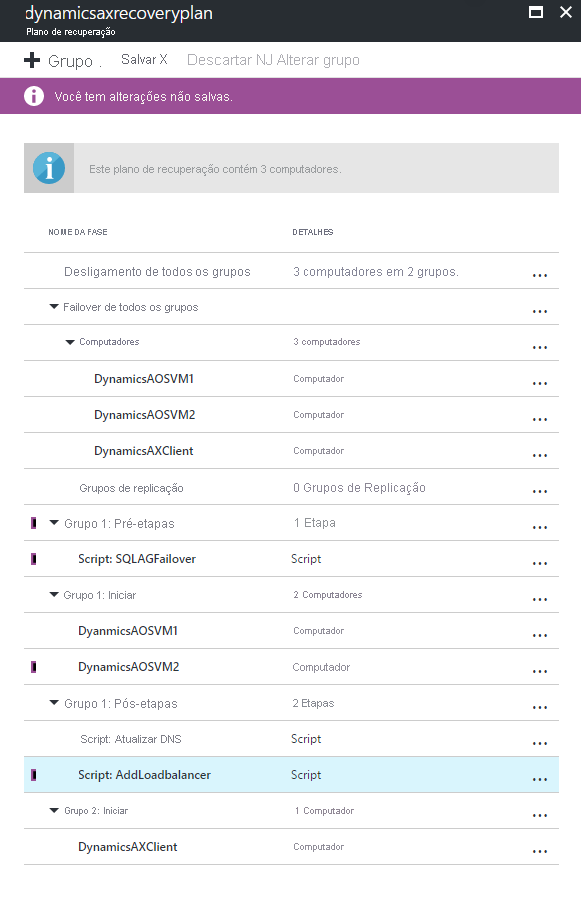
Personalize o plano de recuperação para o aplicativo Dynamics AX adicionando as etapas a seguir. O instantâneo anterior mostra o plano de recuperação completo depois de adicionar todas as etapas.
Etapas de failover do SQL Server: para obter informações sobre as etapas de recuperação específicas ao SQL server, consulte Aplicativos de replicação com o SQL Server e o Azure Site Recovery.
Grupo de Failover 1: faça failover das VMs do Servidor de Objetos de Aplicativo. Verifique se o ponto de recuperação selecionado está tão próximo quanto possível do PIT do banco de dados, mas não à frente dele.
Script: adicione o balanceador de carga (somente E-A). Adicione um script (por meio da Automação do Azure) depois que o grupo de VMs do Servidor de Objetos de Aplicativo for exibido para adicionar um balanceador de carga a ele. Você pode usar um script para realizar essa tarefa. Para obter mais informações, consulte Como adicionar um balanceador de carga para a recuperação de desastre de aplicativos de várias camadas.
Grupo de Failover 2: faça failover das VMs cliente do Dynamics AX. Faça failover das VMs da camada da Web como parte do plano de recuperação.
Executar um failover de teste
Para obter mais informações específicas ao Active Directory durante o failover de teste, consulte o guia complementar “Solução de recuperação de desastre do Active Directory”.
Para obter mais informações específicas ao SQL Server durante o failover de teste, consulte Replicar aplicativos com o SQL Server e o Azure Site Recovery.
Acesse o portal do Azure e selecione seu cofre do Site Recovery.
Selecione no plano de recuperação criado para o Dynamics AX.
Selecione Failover de Teste.
Selecione a rede virtual para iniciar o processo de failover de teste.
Depois que o ambiente secundário estiver funcionando, você poderá executar as validações.
Após a conclusão das validações, selecione Validações concluídas e o ambiente do failover de teste será limpo.
Para obter mais informações sobre como executar um failover de teste, consulte Failover de teste para o Azure no Site Recovery.
Executar um failover
Acesse o portal do Azure e selecione seu cofre do Site Recovery.
Selecione no plano de recuperação criado para o Dynamics AX.
Selecione Failover e, em seguida, Failover.
Selecione a rede de destino e selecione ✓ para iniciar o processo de failover.
Para obter mais informações sobre como fazer um failover, consulte Failover no Site Recovery.
Executar um failback
Para obter considerações específicas ao SQL Server durante o failback, consulte Replicar aplicativos com o SQL Server e o Azure Site Recovery.
Acesse o portal do Azure e selecione seu cofre do Site Recovery.
Selecione no plano de recuperação criado para o Dynamics AX.
Selecione Failover e, em seguida, Failover.
Selecione Alterar Direção.
Selecione as opções apropriadas: sincronização de dados e criação de VM.
Selecione ✓ para iniciar o processo de failback.
Para obter mais informações sobre como fazer um failback, consulte Failback de VMs do VMware do Azure para o local.
Resumo
Usando o Site Recovery, você pode criar um plano totalmente automatizado de recuperação de desastre para seu aplicativo Dynamics AX. Caso haja uma interrupção, você poderá iniciar o failover em alguns segundos em qualquer lugar e fazer com que o aplicativo funcione em questão de minutos.
Próximas etapas
Para saber mais sobre como proteger cargas de trabalho corporativas com o Site Recovery, consulte Quais cargas de trabalho posso proteger?.